自作関数を作成して、エクセルで使用する方法
2024年08月24日
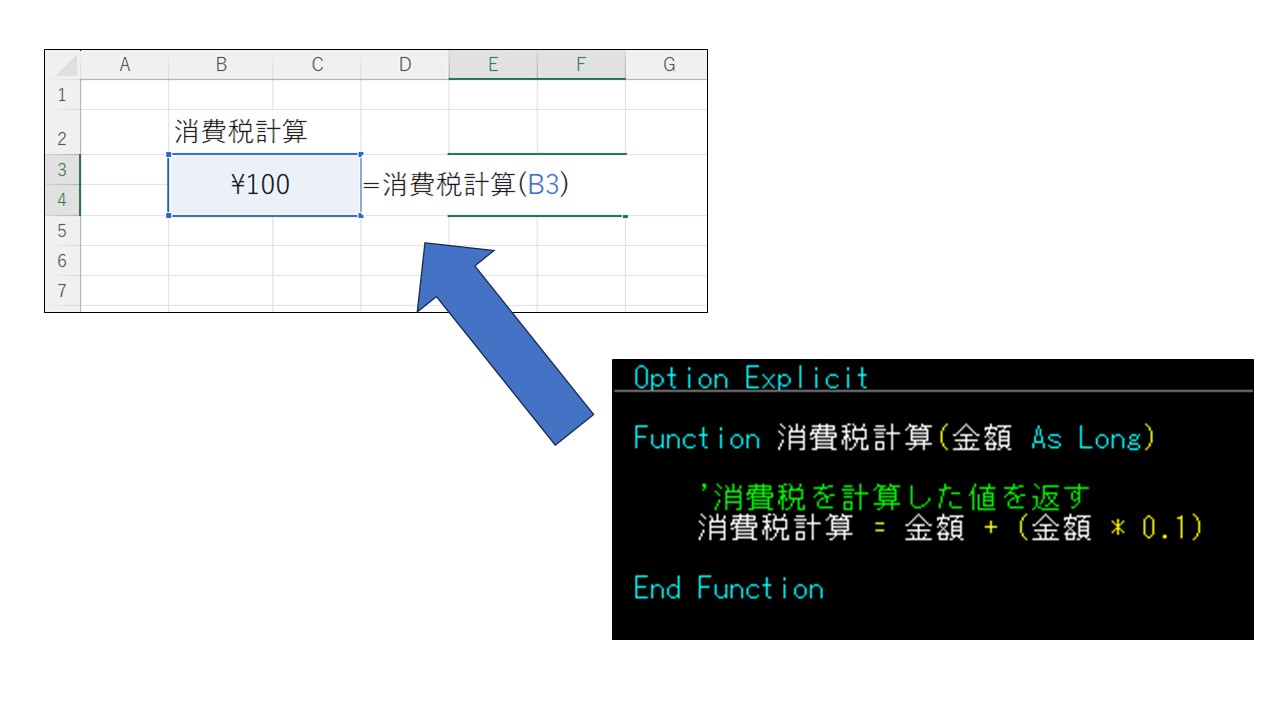
自作関数作成方法
1.まず、標準モジュールを作成します
『標準モジュールの上で右クリック』 ⇒ 『挿入を選択』 ⇒ 『標準モジュールをクリック』
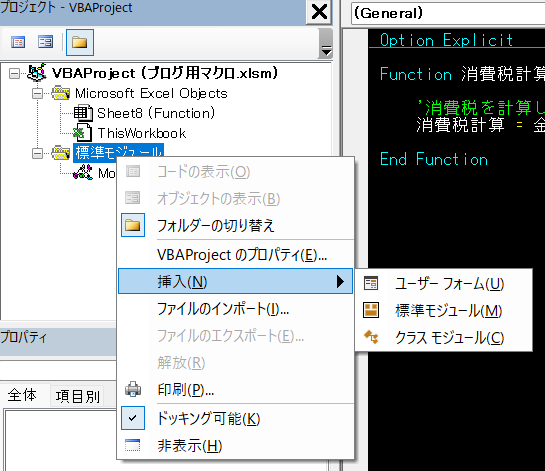
2.Functionプロシージャを作成し、関数名に表示させたい結果を返します
下記の場合は、Functionのあとの『消費税計算』が関数名となり、引数で渡された『金額』を元に消費税の計算を行った結果を『消費税計算』に返しています。

Function 消費税計算(金額 As Long)
'消費税を計算した値を返す
消費税計算 = 金額 + (金額 * 0.1)
End Function
実行結果
上記で作成した関数がワークシート内で使用できました
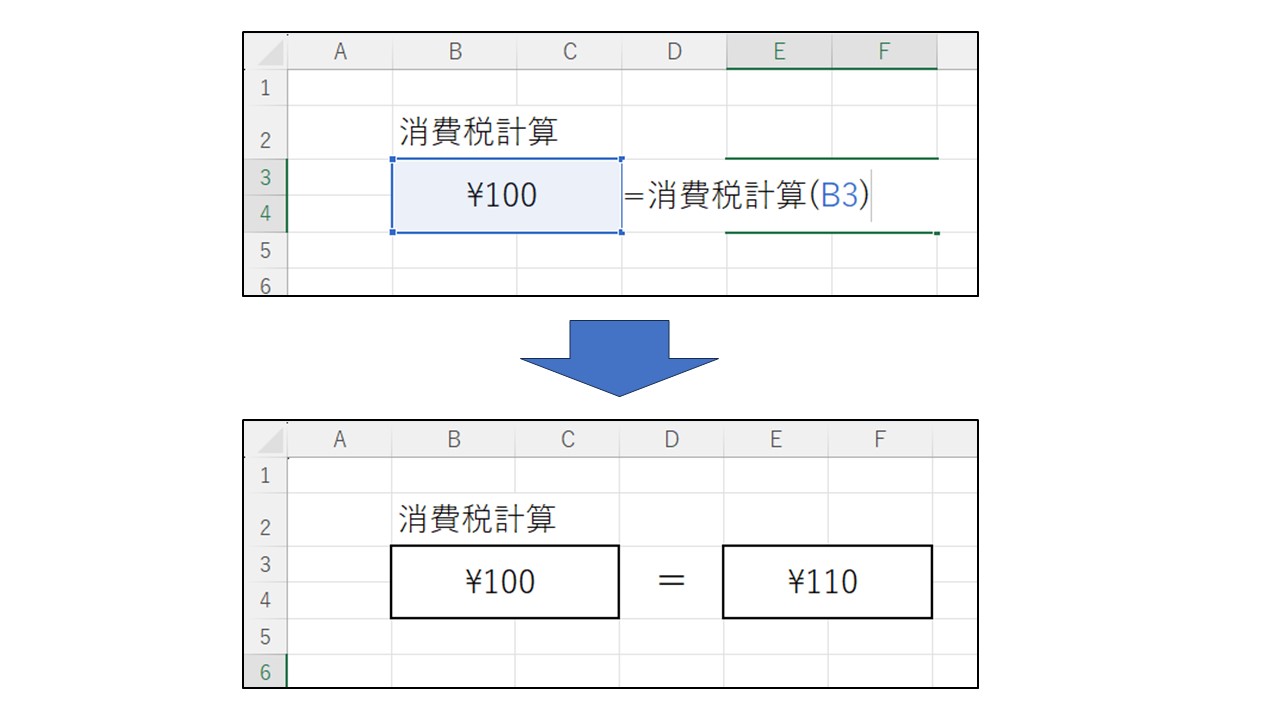
実践的な使用例
下記では1~10行目までの黄色で塗りつぶされたセルのみを計算する関数を作成します
Function 黄色計算(計算範囲 As Range)
Dim i As Long, cnt As Long
Dim rng As Range
cnt = 0
'引数で渡されたセル範囲を全て繰り返す
For Each rng In 計算範囲
'セルが黄色の場合かつ数字の場合、変数(cnt)にカウントしていく
If rng.Interior.Color = vbYellow And IsNumeric(rng.Value) Then
cnt = cnt + rng.Value
End If
Next rng
'カウントした数値を返す
黄色計算 = cnt
End Function
実行結果
黄色箇所のみの計算が行えました。
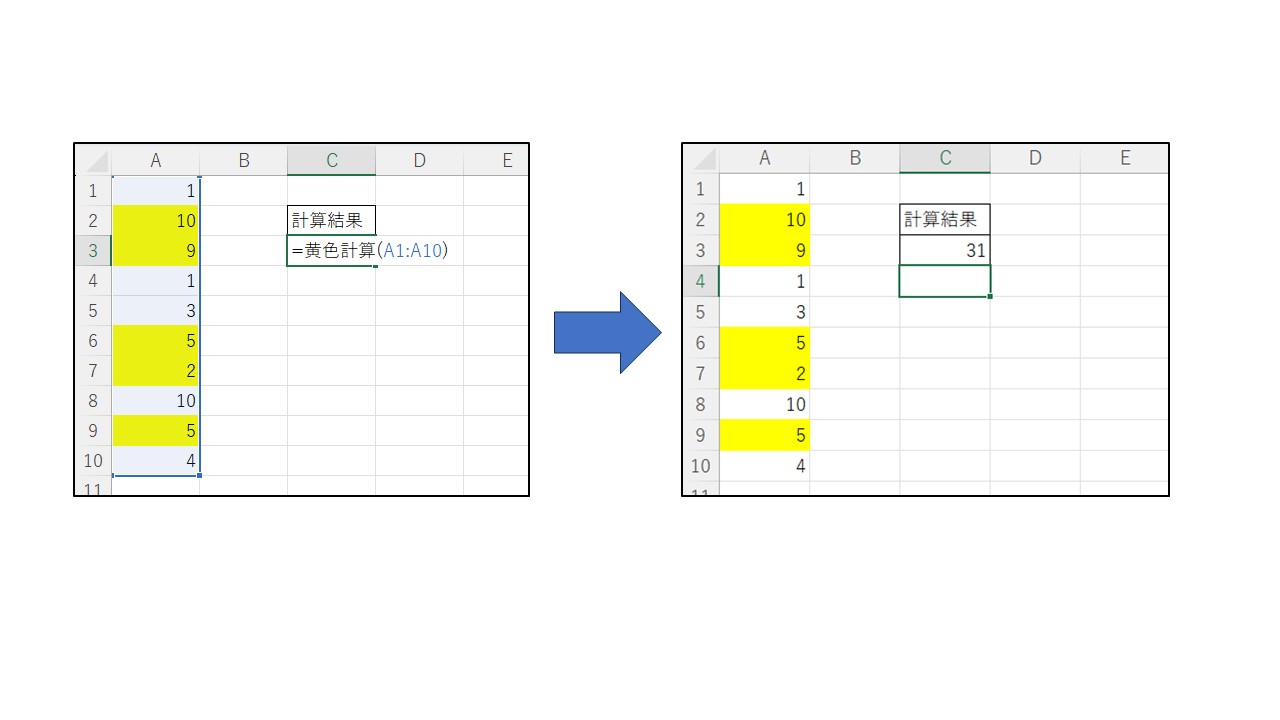
関連記事

|
テキストファイルの読み込み |

|
シートをコピーして新規ブックを作成 |

|
入力できるメッセージボックス「InputBox」を表示させる |